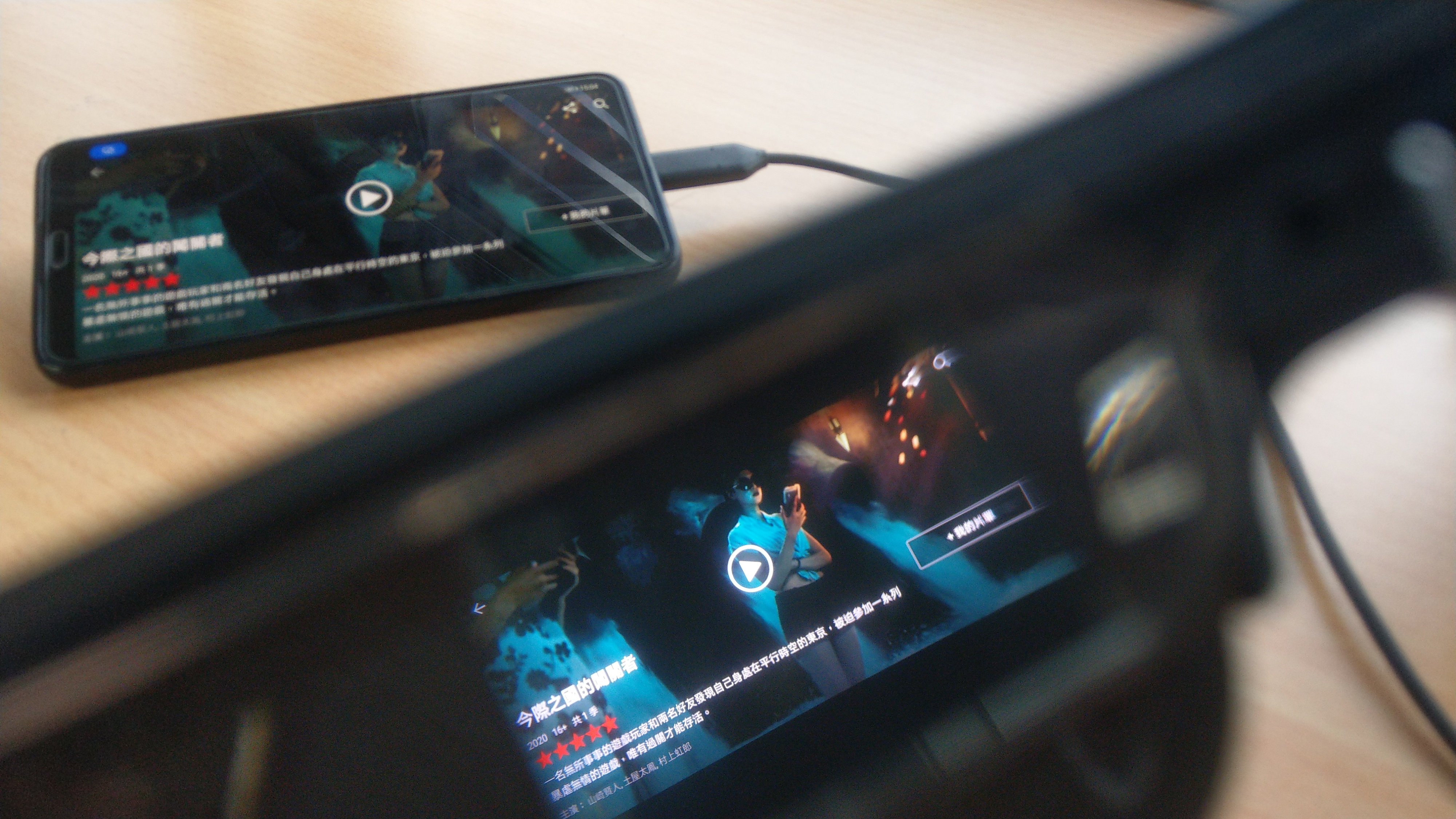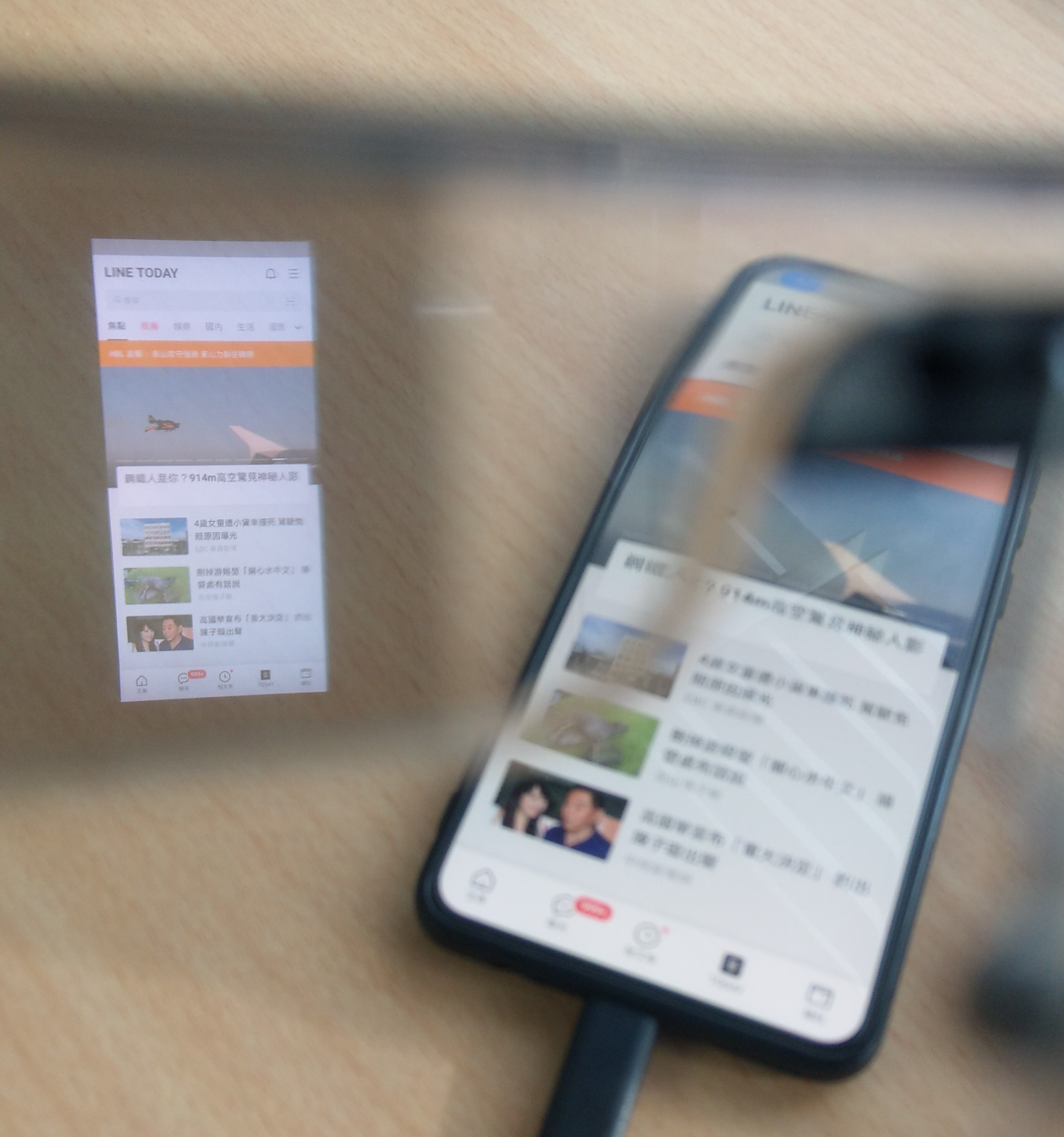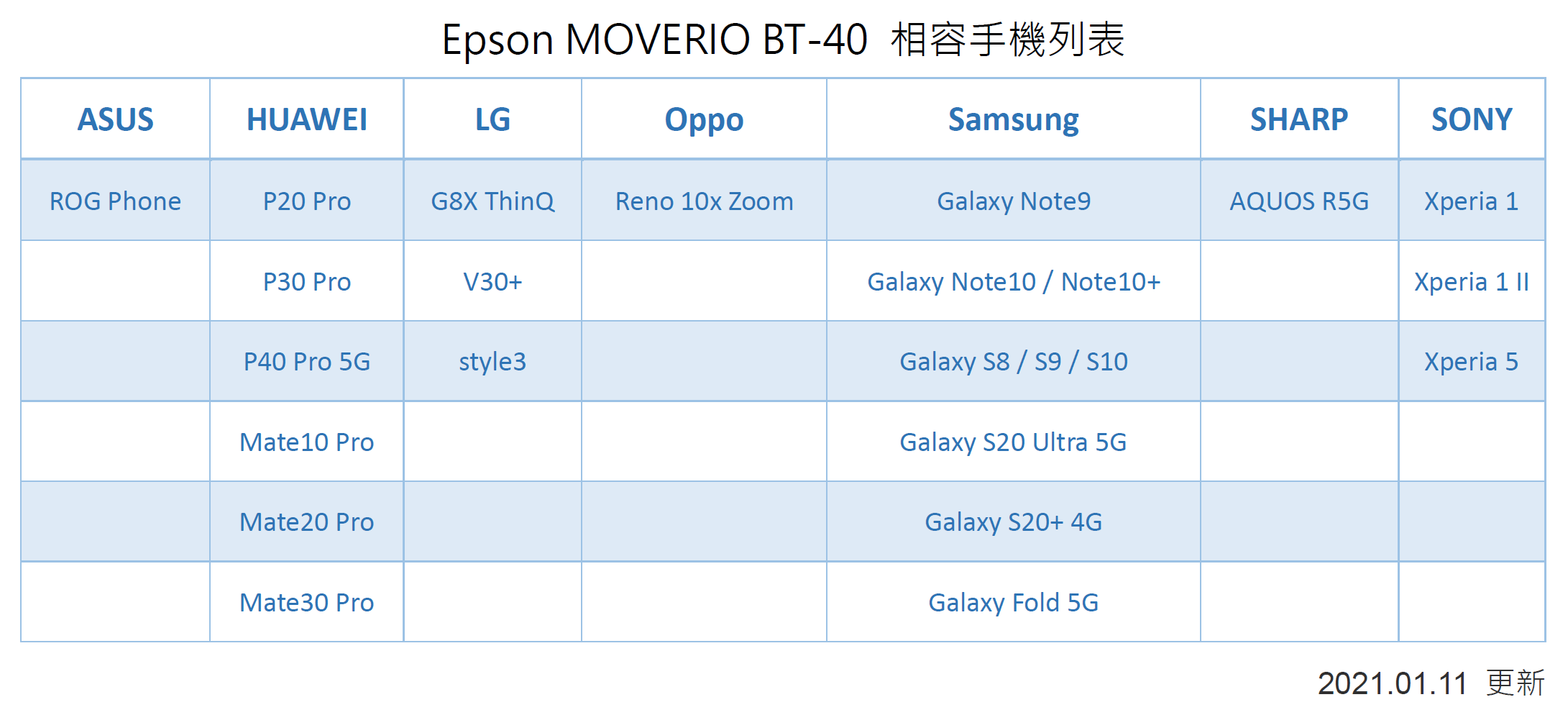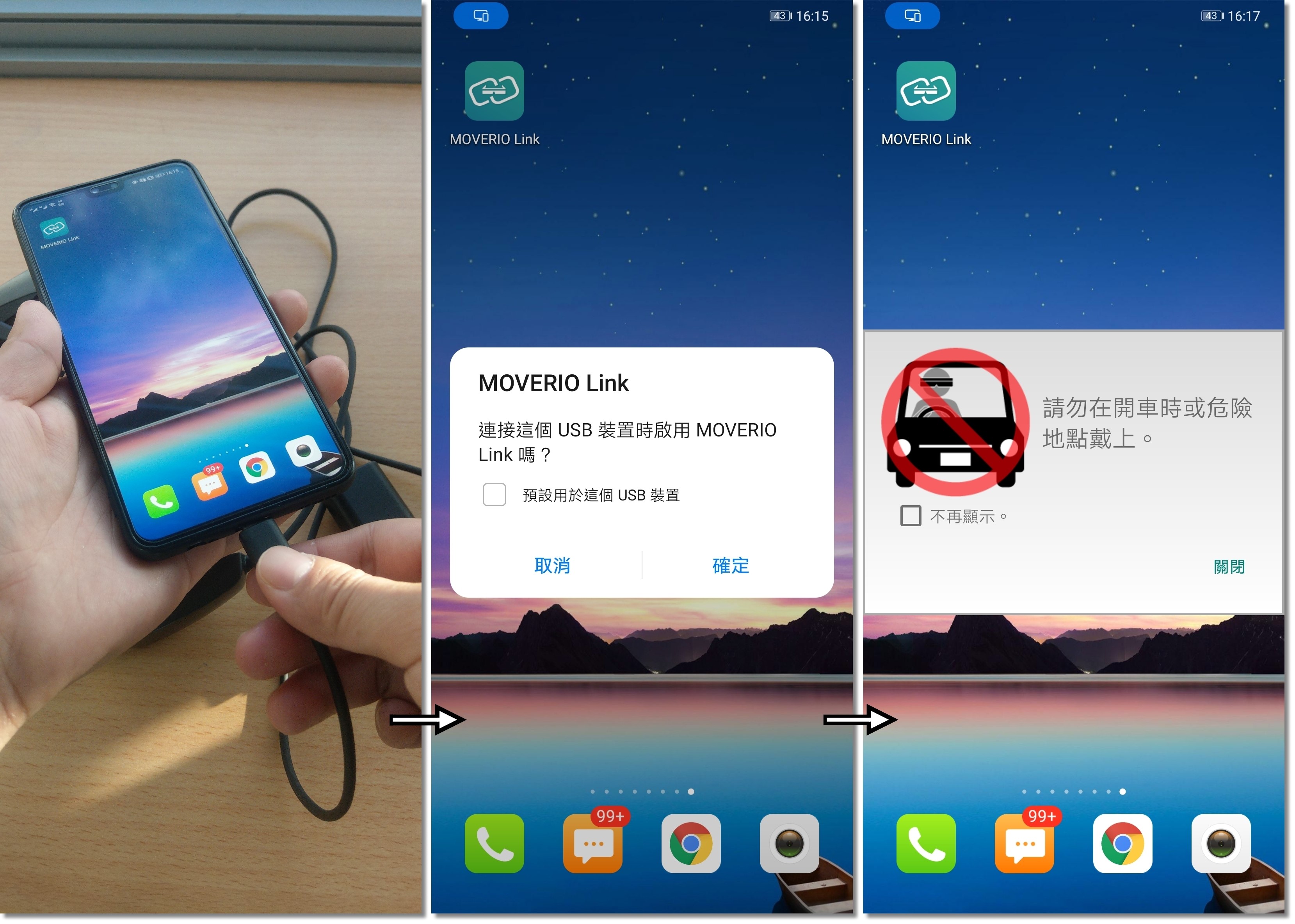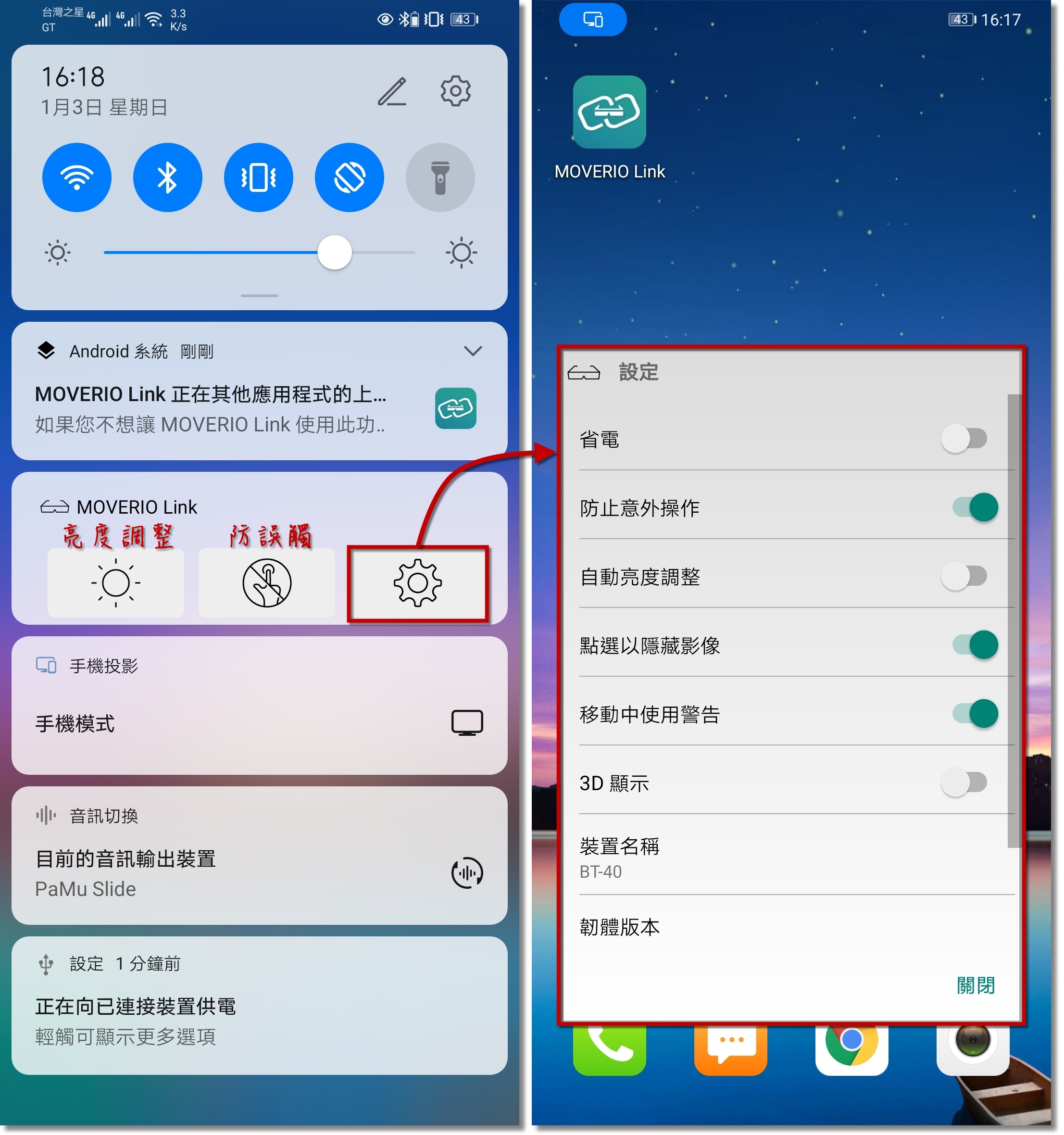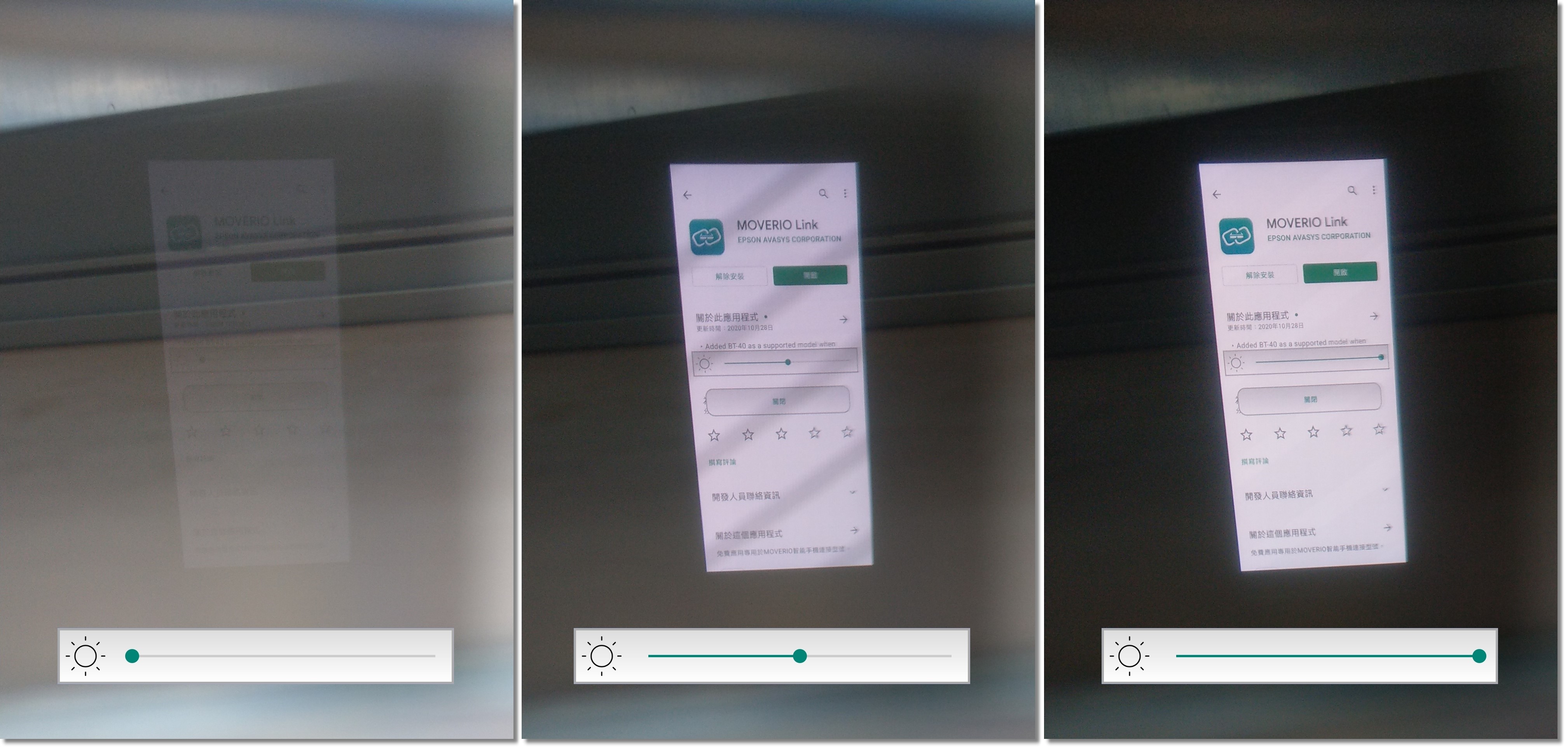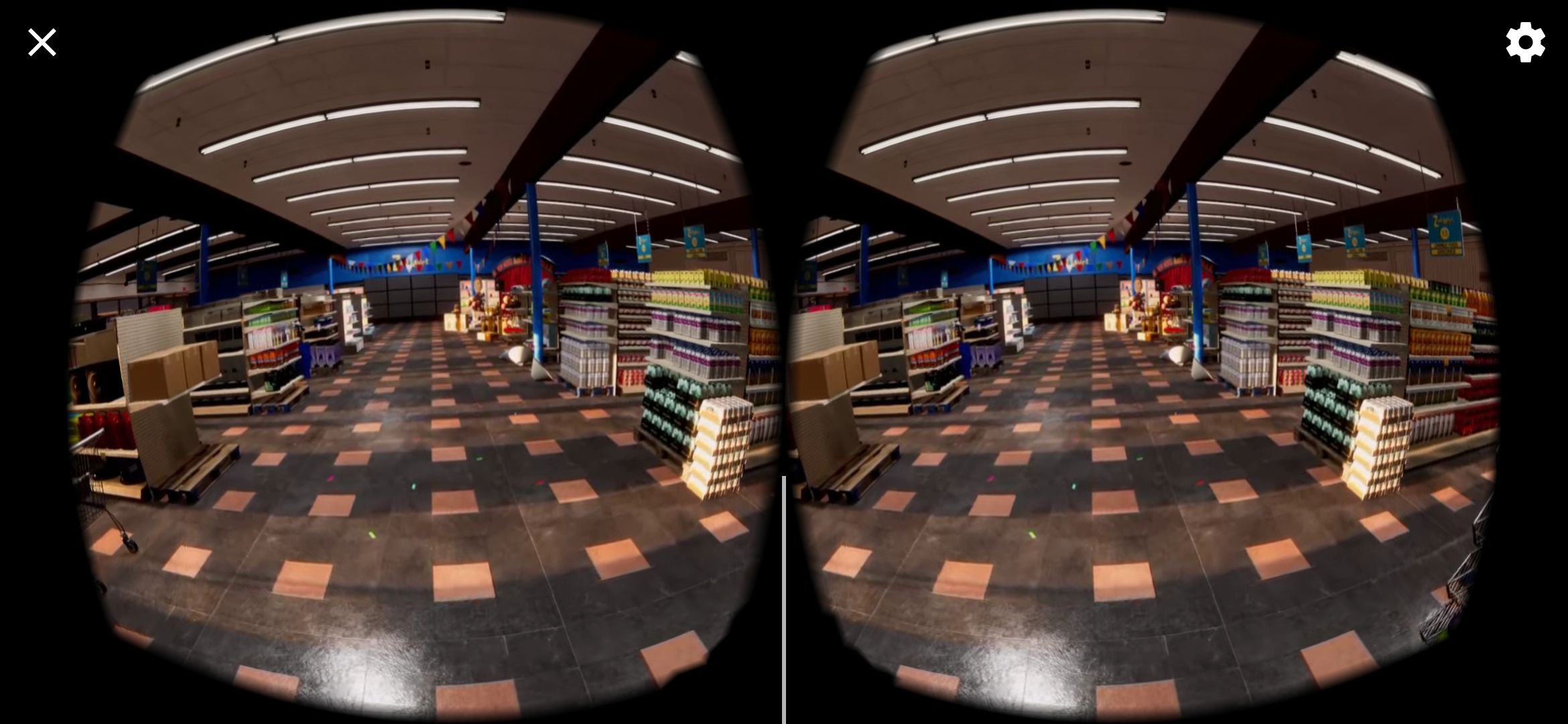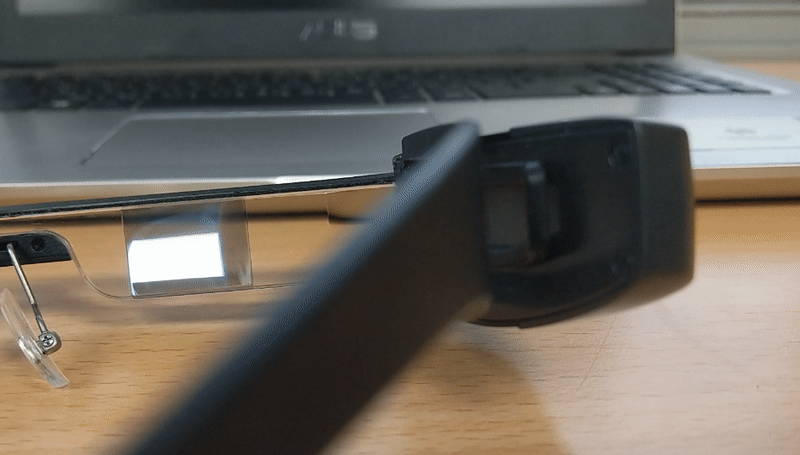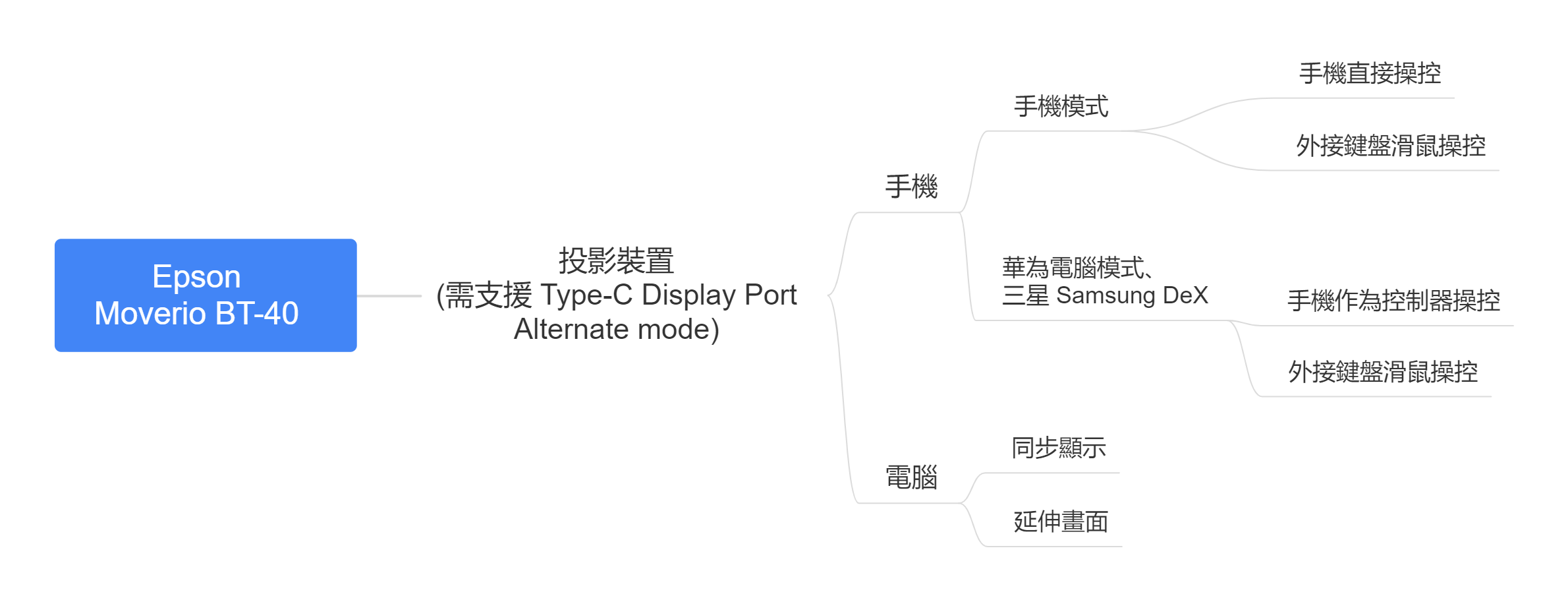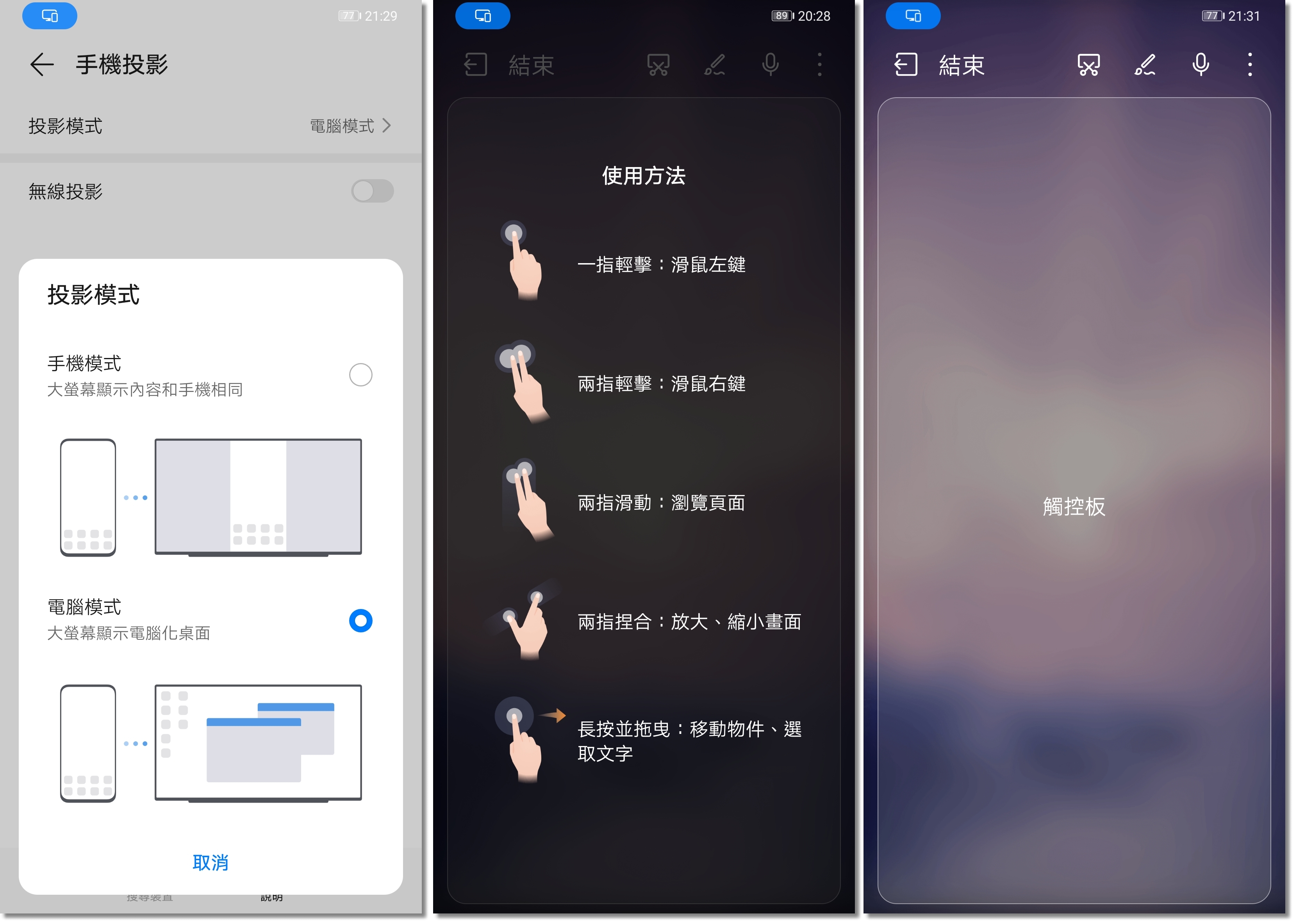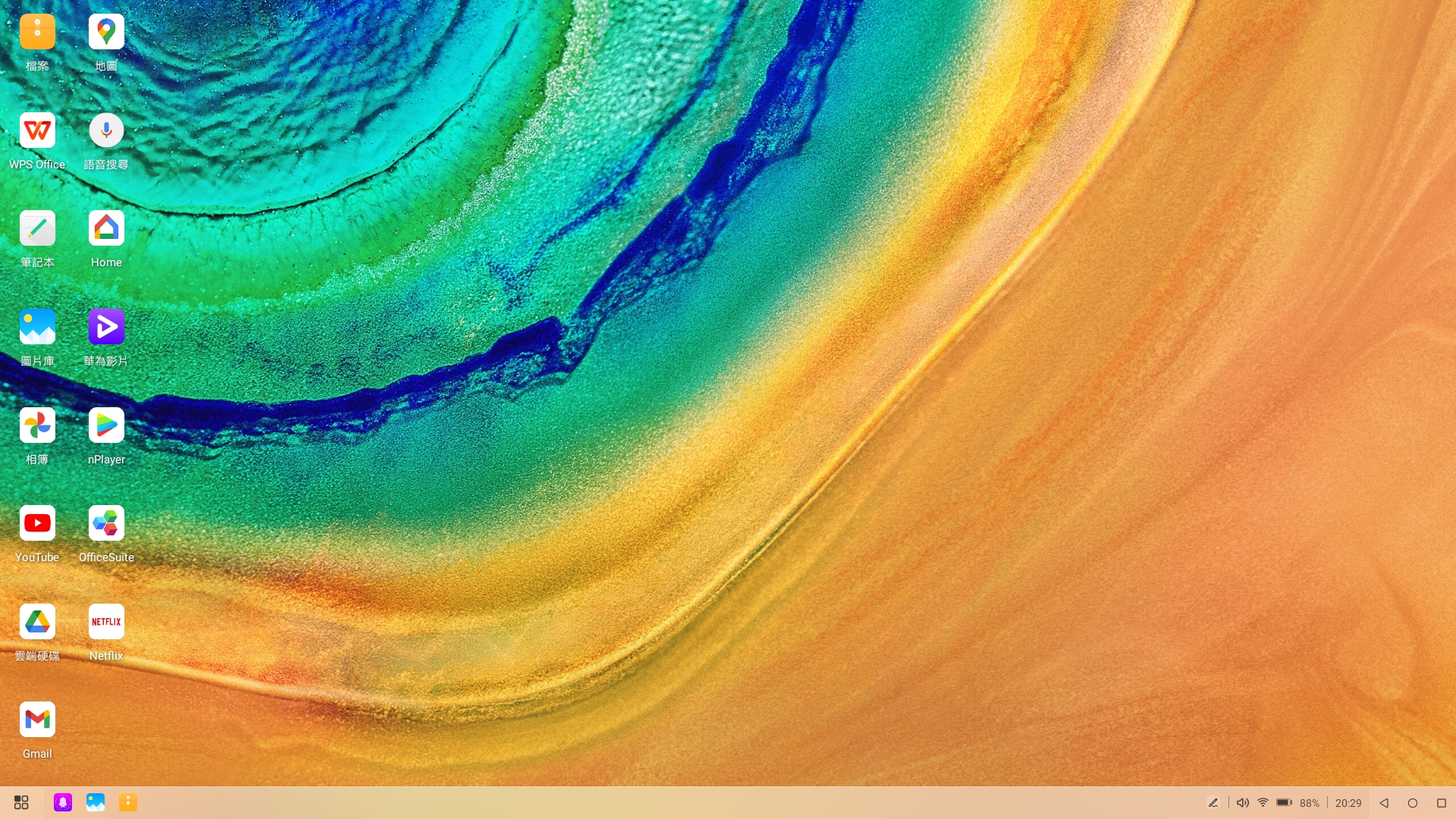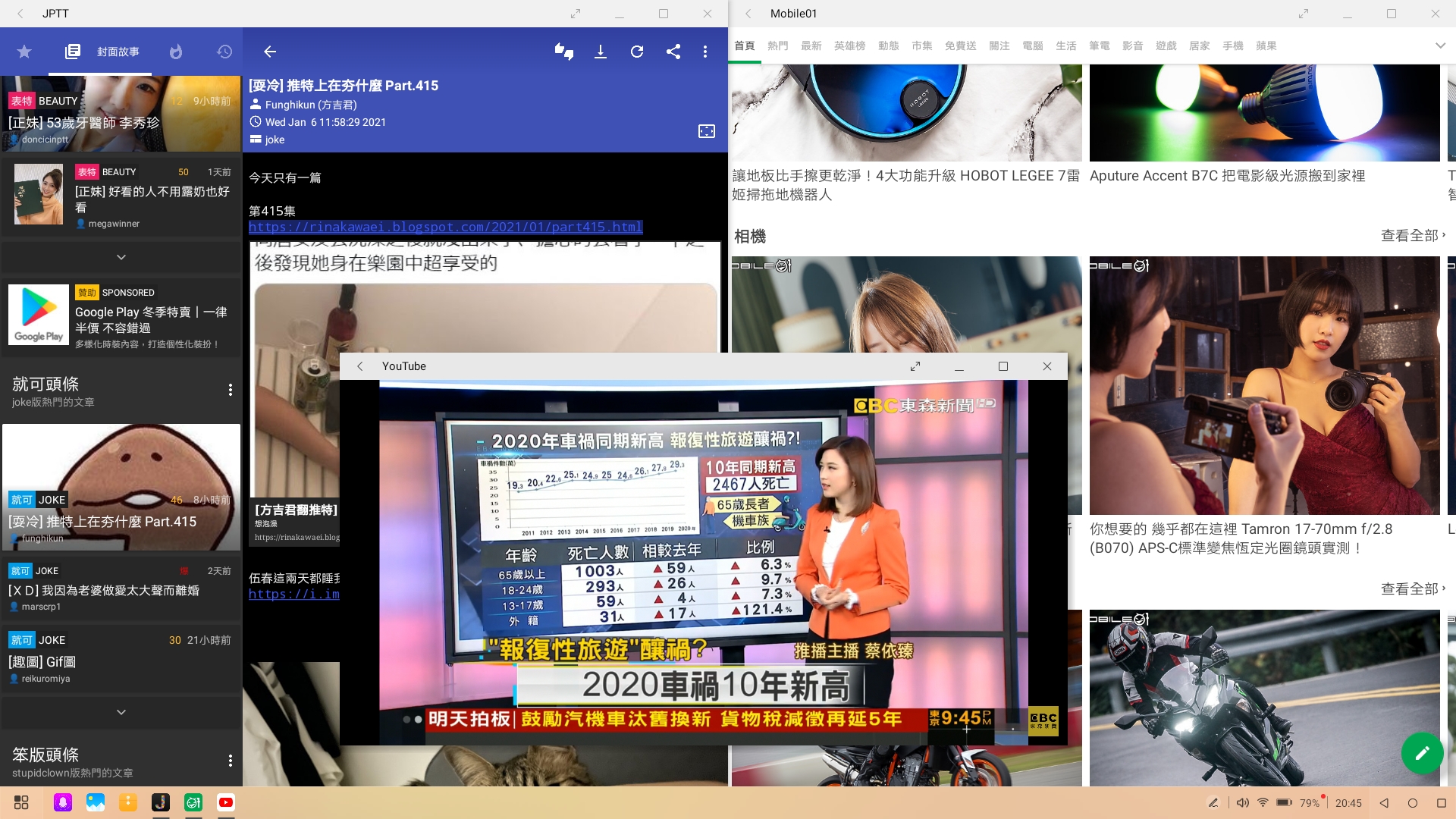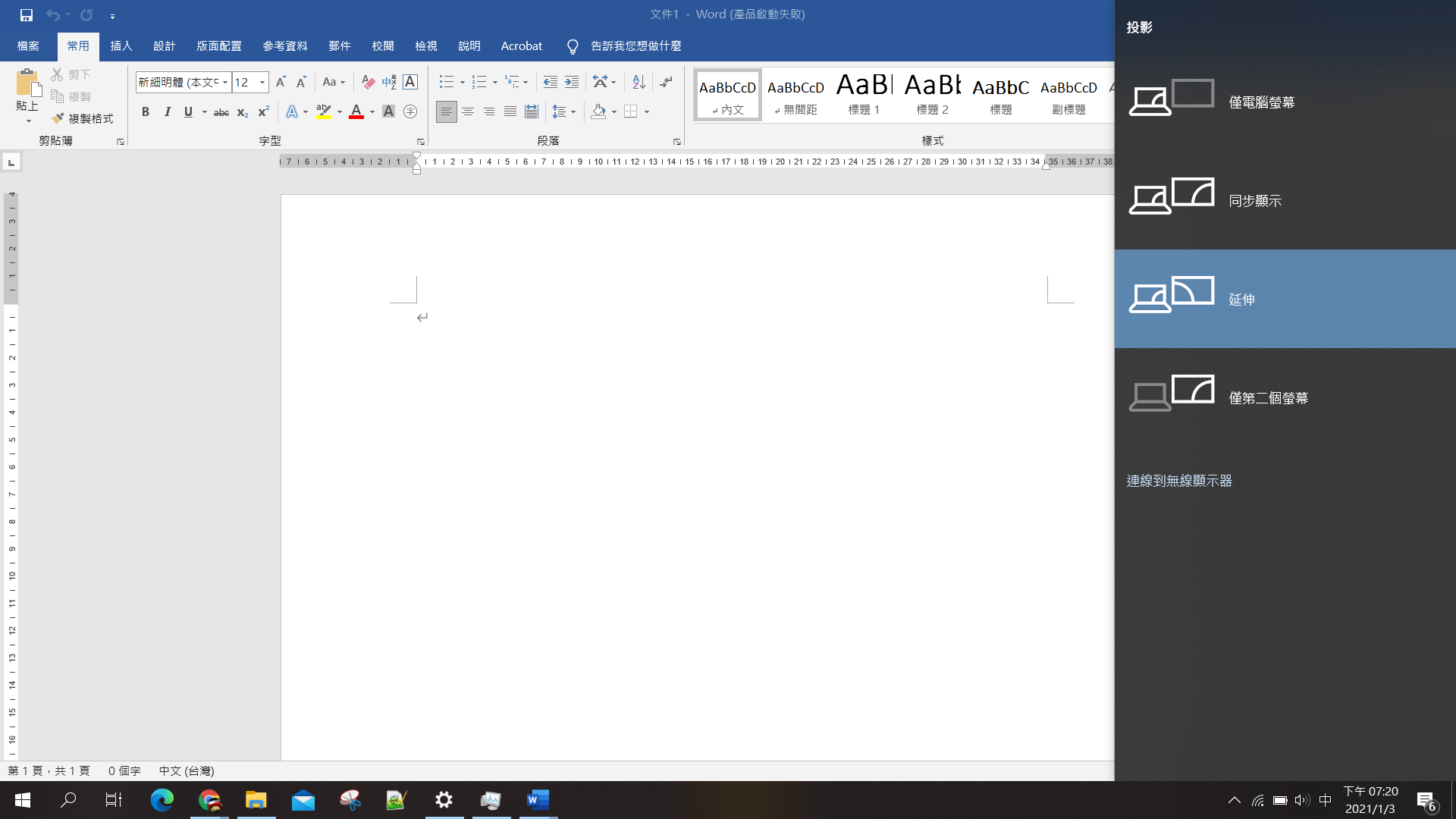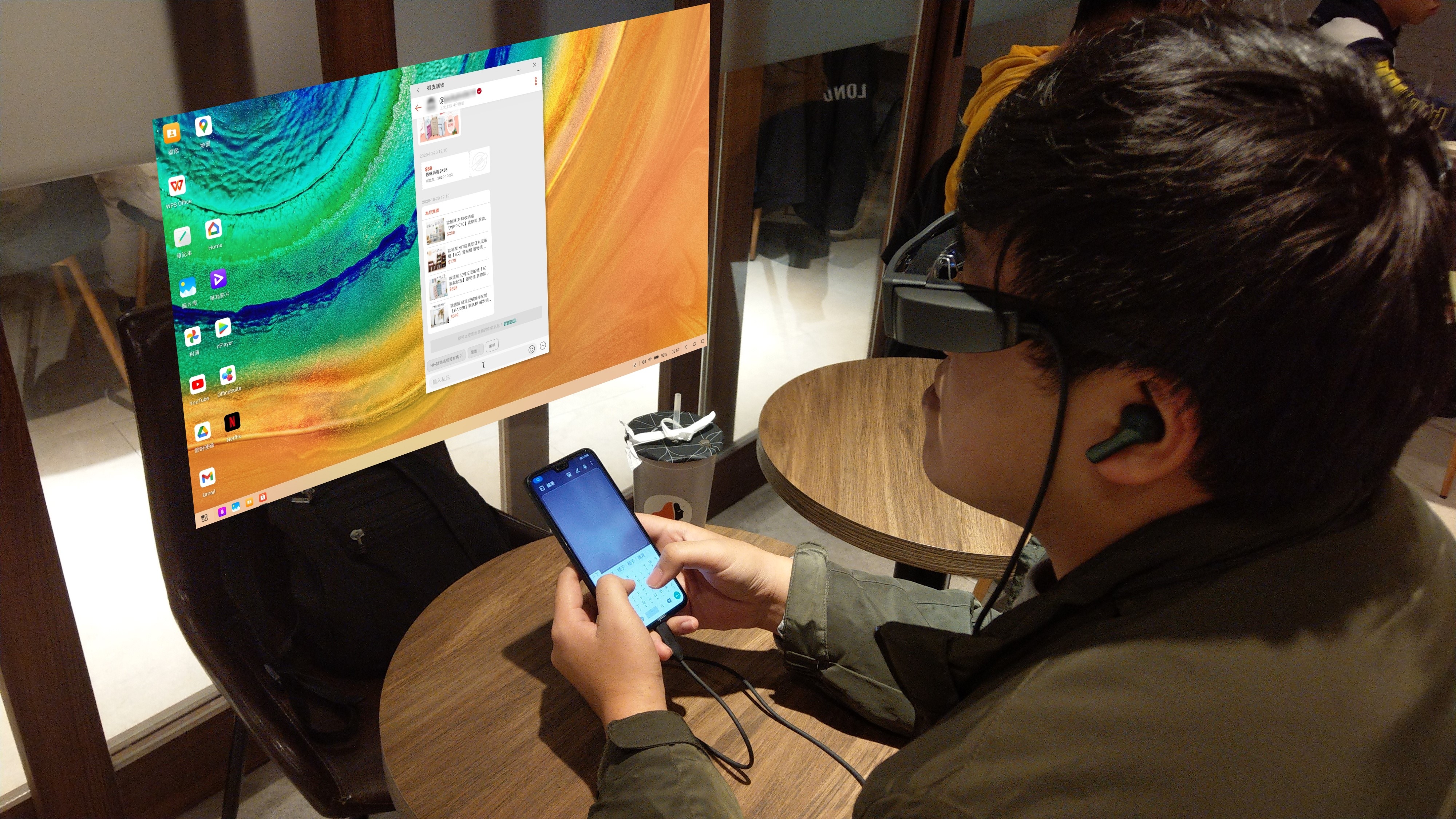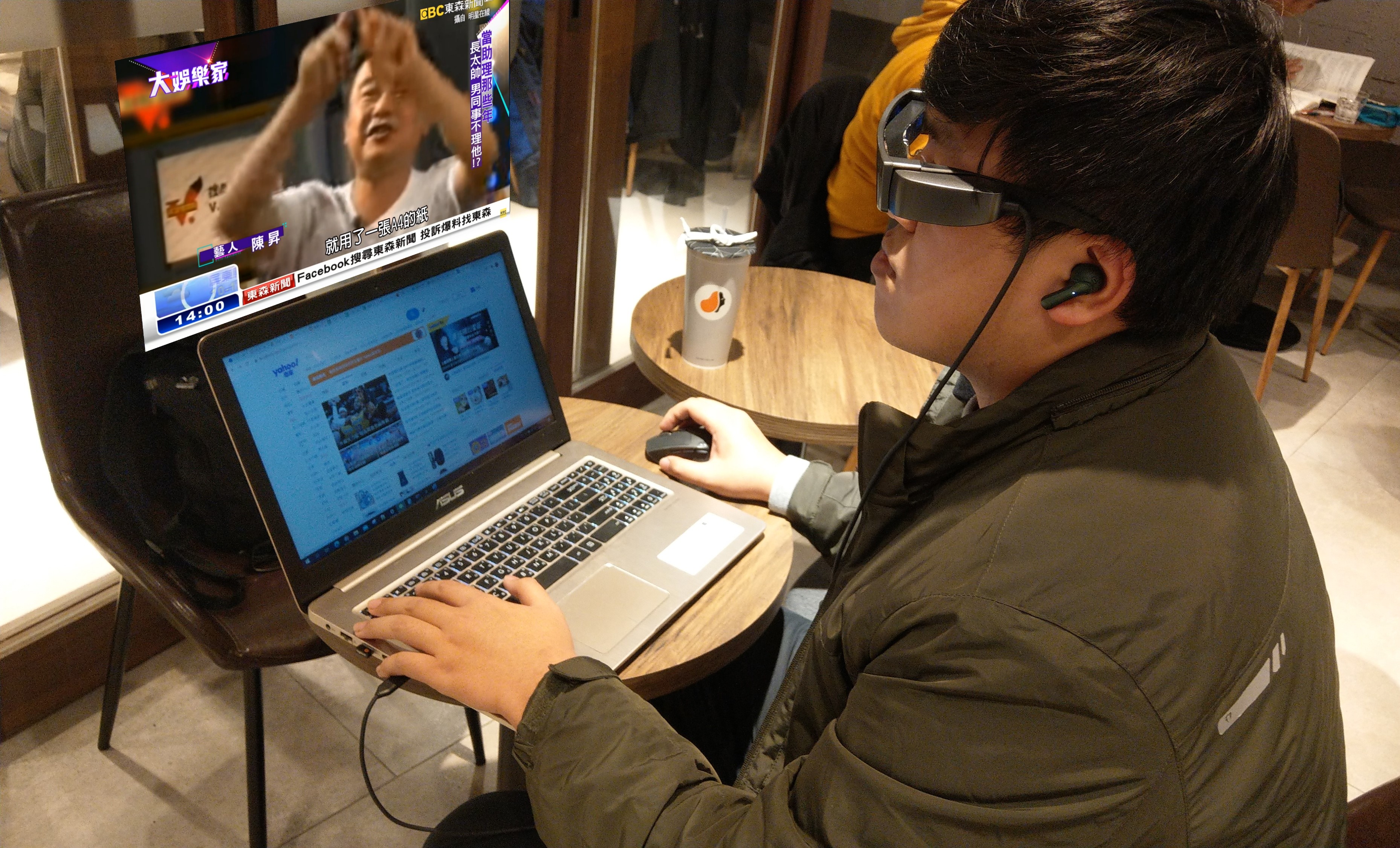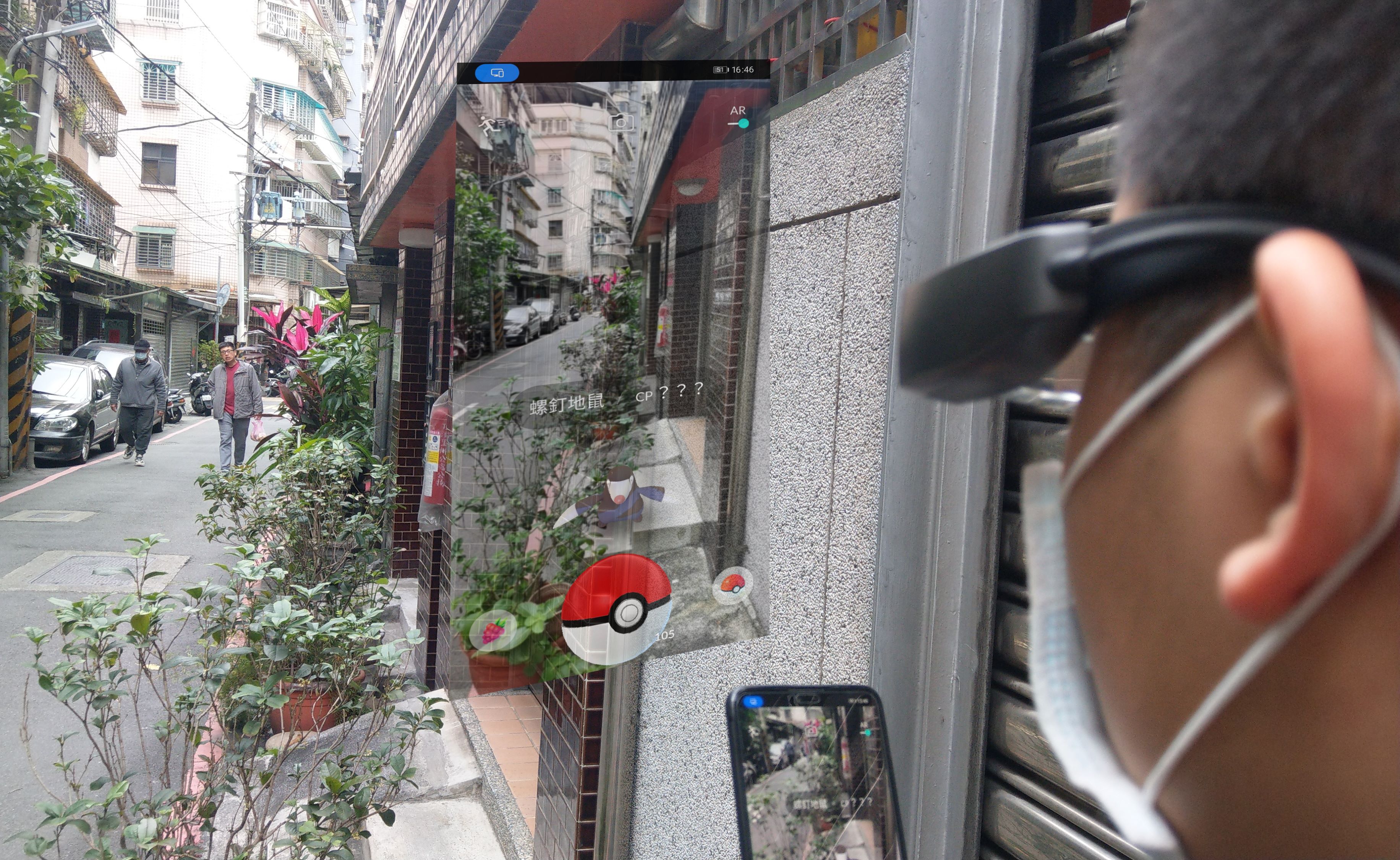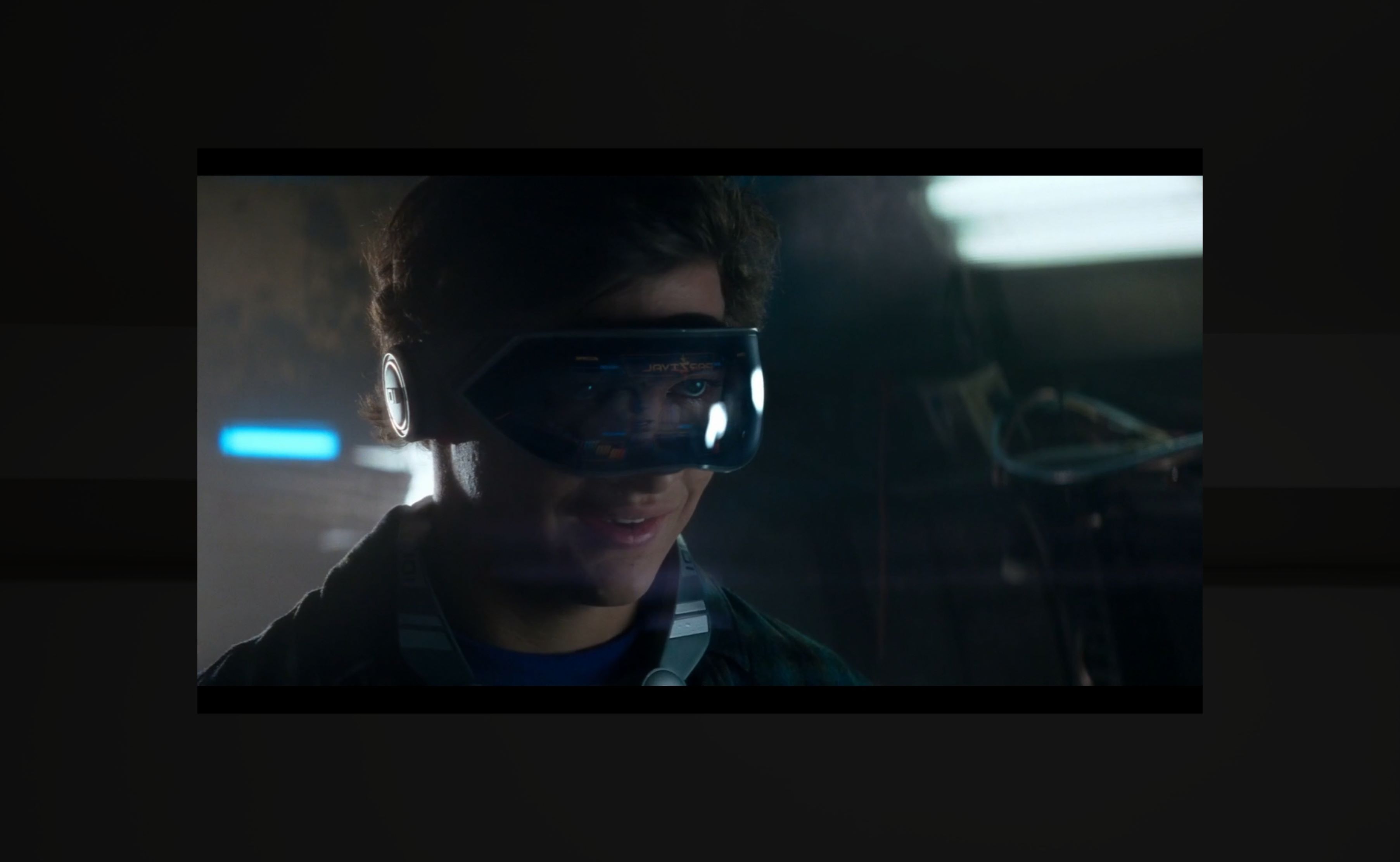字體:小 中 大
字體:小 中 大 |
|
|
||||
| 2021/02/08 00:15:42瀏覽344|回應0|推薦0 | ||||
現代人習慣利用手機或平板來追劇、上網,是因為它們的便利性和機動性,可是螢幕這麼小,長期低頭看容易駝背姿勢不良,難道就沒有比較好的方法追劇嗎?在外面要連回公司辦公,或是要用 Word 打報告,難道只能攜帶一大台筆電嗎?在擁擠的捷運車廂中或是在咖啡廳之類的戶外空間,如果在和另一半回訊息,或者在看一些私人文件,要如何防止旁人偷看? 透過 Epson Moverio BT-40 就能解決以上問題!BT-40 是 Epson 於去年底推出的第四代 Moverio AR 智慧眼鏡,相較於前一代 BT-30C,不僅視角變大(23度 -> 34度)、投影尺寸變大(視覺落點五米處,80吋 -> 120吋)、解析度上升(720P -> 1080P),並且改善腳架結構,使配戴起來更舒適、畫質更清晰。 Epson BT-40 可以將手機或電腦畫面投影到眼前,外人從眼鏡正面還是側邊均無法看到影像,具備高隱私性。配戴 BT-40 時可以平視、仰視,甚至望向天花板看都可以,就是不用低頭看而造成肩頸痠痛;且畫面比起用手機看放大了十幾倍,同時也釋放雙手,讓生活更便利。
★ 總結與心得 ★ 如圖為本次試用的 Epson BT-40 智慧眼鏡,其中最大的特色就是隨插即用;如果眼前環境太亮或是想專注觀看投影畫面的話,透過隨附的遮光片就能完全沉浸在畫面中。
線夾上有 3.5mm 耳機插孔,且透過線夾,可以防止配戴時有被線材往下拖的感覺。BT-40 採用 Type-C 連接介面,但並不是具有 Type-C 孔的手機、平板或電腦都支援投影畫面,而是要支援 DisplayPort Alternate Mode 的裝置才能使用。
因應某些智慧型手機可能沒有耳機孔,BT-40 具有耳機接孔算是比較貼心的設計,但也可以使用藍牙耳機作為聲音輸出。 PS. 經實測,不管是要從手機喇叭、手機耳機孔、BT-40 耳機孔,還是連接的藍牙裝置作為聲音輸出都可以,但同時只能擇一將聲音輸出。
接著看到 BT-40 本體,眼鏡本身的體積不算大,左鏡片側邊有個環境光感測器,作用是根據環境亮度來調節投影畫面的亮暗(可選擇是否自動調節亮度)。
BT-40 的畫面是透過旁邊的黑色方盒成像後,再將影像投影到鏡片正中央。
從這個角度可以更清楚地看到投影範圍,使用者的眼睛必須注視於這個範圍,否則看不到投影畫面;而因為這種成像方式,使得智慧眼鏡的鏡片厚度厚達 1.2 公分。
許多廠商推出的智慧眼鏡是直接將畫面輸出在鏡片上(也就是在鏡片上做一小塊顯示器),除了眼睛容易疲勞,外人也能很清楚看到畫面內容,毫無隱私性。而 BT-40 因為是從兩側黑色方盒成像後再投影到眼鏡中央,因此只有配戴者能看到影像畫面。
外人看鏡片可能會覺得構造很複雜,但是配戴者看向外側其實是完全深色透明的。
透過遮光片能讓影像更清楚,有助於專注在投影畫面中。而遮光片的是採用磁吸式,十分容易裝卸。
與前一代相比,BT-40 改善了腳架結構,使下圖中大拇指搬動的地方會緊貼於臉部,除了能分散鼻樑重量,也能使眼鏡更加貼附於頭部不易晃動。
BT-40 相較於前一代,畫質提升為兩眼各 1080P,可視角度提升至 34 度,而實際顯示的大小達到 120 吋(投影五公尺的距離)。如圖所示,Full HD 畫質的觀賞感受大幅提升。
若不加上遮光片,畫面會像是懸浮在空中,十分具有科技感,所以筆者在配戴 BT-40 時喜歡不加遮光片。
【Moverio Link APP 功能介紹】 由於 Epson BT-40 只支援 DisplayPort Alternate Mode 的裝置才能使用,下圖為 Epson Moverio BT-40 相容的手機列表。 PS. Epson BT-40 不支援 iPhone 手機(只支援 Android 手機),若自己的 Android 手機型號不在裡面,可能是原廠沒有測試過該型號,不代表一定無法使用;像是筆者的 Huawei Mate 30 和 HTC U11 手機雖不在列表內,但都支援 BT-40。
為了讓 BT-40 的功能更完善,首先要在行動裝置端安裝 Moverio LINK 這個 APP,安裝完成後裡面有一些安全須知和功能說明,而使用者必須將「顯示在其他應用程式的上層」權限打開,確保 Moverio Link 能正常運作。
如此一來,當手機接上 BT-40 後,Moverio Link APP 就會自動跳出使用警語。
在手機的通知列會有 Moverio Link APP 的功能設定列常駐,使用者可以執行調整顯示亮度、防誤觸功能(開啟後同時手機亮度會自動降到最低)、自動亮度調整等設定。
下圖為 BT-40 的亮度調整畫面,經過實測,在設定亮度最亮的情況下,即使身處於白天戶外,不用外加遮光片也能很清楚地看到畫面;如果在全黑的環境使用,把亮度設定到最低就不會覺得太刺眼。
BT-40 的"3D 顯示"功能會將手機畫面拆成左半和右半,分別投影到兩眼,透過兩眼視角的差異達到 3D 的感覺。 ▼ 分成兩眼顯示的 3D VR 影片可以去 YouTube 搜尋。 BT-40 的"點選以隱藏影像"算比較實用的功能,例如在路上使用 BT-40,或是有人臨時叫你時,這時候對著眼鏡右側敲兩下,就能暫時隱藏/顯示投影畫面。
【情境應用】
Huawei 手機除了有"手機模式"(投影內容和手機相同),也支援"電腦模式"(投影電腦化桌面)。使用電腦模式,手機就能使用「觸控板控制器」來操作,像是單指點一下就是滑鼠左鍵、兩指點一下就是滑鼠右鍵等。
使用 BT-40 最棒的地方就是不用屈就於手機的小螢幕,且不用擔心因為長期低頭觀看手機,而導致姿勢不良、雙下巴等問題。使用 BT-40 玩遊戲的畫面,比起用手機看螢幕放大了十幾倍,沉浸感十足。 ▼ 遊玩《Minecraft》示意畫面
下面是娛樂情境應用影片,示範使用"手機模式"遊玩《Fun Run 3》和觀看《Twitch》實況。
電腦模式會呈現電腦化的桌面,如下圖所示:
在手機上很難多工操作(因為同時只有一個 APP 畫面,如果是分割螢幕則最多兩個 APP 畫面,但是畫面會很小),但是透過電腦模式,我可以在畫面中一次顯示三個(以上)應用程式畫面,使用起來與電腦操作無異。
下面是商務情境應用影片,因商務應用同時包含了辦公和娛樂需求,這裡示範透過"電腦模式"使用《OfficeSuite》辦公,包括查看 Excel 檔案和編輯 Word 檔案,同時在休息時觀看《Netflix》影集。
若習慣用電腦辦公,可以使用《遠端桌面》,但是用手機小螢幕來遠端電腦一定會很痛苦,這時後透過 BT-40,外接藍牙鍵盤滑鼠,就能真正實現「不在辦公室,也能辦公事」! ▼ 辦公情境應用,透過《遠端桌面》來查看 E-Mail、上網、回覆 LINE 訊息等。
使用筆電辦公時,如果有機密或私人內容,最怕的就是有旁人偷看,即使螢幕貼上防窺片,也無法防止正後方的人偷看。因此筆電只要具有支援 DisplayPort Alternate Mode 的 Type-C 孔,就能將 BT-40 作為筆電的第二個螢幕(延伸桌面,也能選擇同步顯示)。
我可以在 BT-40 顯示一些比較機密的畫面,例如銀行帳戶查詢、聊天對話等,不用擔心別人偷看。
Epson BT-40 眼鏡本身的重量為 95 克(不含控制器),這一代改善了腳架結構,使得配戴起來不會重心都在鼻樑上,而是由腳架兩側夾在頭部,同時也不容易晃動。有配戴眼鏡者也能使用 BT-40(如下圖),但如果自身眼鏡的鏡架過大,則會建議配戴隱形眼鏡來使用 BT-40。
早上在辦公的過程中,如果被發現偷看盤可能不太好,這時候配戴 BT-40 來偷看就不會有人發現了!
透過 BT-40 就可以隨心所欲地觀看想看的影片而不怕被發現。
下午的時候前往咖啡廳,有了 BT-40 就能透過大螢幕追劇,不用再低頭看著手機的小畫面。
透過"電腦模式"就可以實現手機電腦化;且因為手機作為控制器+鍵盤,這樣就不用擔心有人會偷看到自己正在回覆的訊息。
但是使用觸控板操作還是沒有滑鼠來的快,這時候利用"遠端桌面"和藍牙鍵盤滑鼠連接到手機,從此不用再攜帶筆電才能辦公了!
從下圖可以看到,許多人還是要筆電才能上網、打報告,但我只要準備藍牙鍵盤滑鼠和 Epson BT-40,以及每個人都會攜帶的手機,一樣能輕鬆使用電腦。 PS. 可以購買折疊式的藍牙鍵盤,攜帶上會更輕巧。
如果使用筆電上網,這時候 BT-40 就成為了第二螢幕,例如一邊在上網、一邊在聊天或是看 YouTube 影片;
在戶外迷路時,透過 Google Map 可以協助導航,但是邊走路邊看手機是很危險的;因此利用 BT-40,我可以隨時注意路況和知道行走的路線,這時候手機就可以放口袋了。
為了安全,建議不要邊走邊使用 BT-40,此時透過 Moverio 非常實用的「點選以隱藏影像」功能:只要輕輕對著鏡框邊緣敲兩下,就能任意關閉/打開投影畫面。因此在不確定路線時,我可以停下腳步短暫地打開畫面確認路線。
搭捷運回家時,使用 BT-40 就可以在通勤時置身於大畫面中追劇,且不用擔心旁人陪著自己一起追劇,隱私性十足。
玩遊戲也十分過癮,彷彿自身融入畫面中一起遊玩!
在路上打開《Pokemon GO》,就好像真的在現實世界中抓寶一樣!
回家後繼續享受大畫面帶來的視覺震撼!筆者認為,Epson BT-40 最佳的體驗方式就是躺著(沙發上、床上)使用,除了眼鏡的負重降低,躺著也更舒適,更能連續追劇好幾個小時!
最後,如果關掉房間電燈,感覺更像是在電影院觀影一樣!
因為 Epson BT-40 隨插即用的特性,即使捷運通勤時間只有短短的 20 分鐘,我也會將手機接上 BT-40、戴上藍牙耳機開始追劇,享受大畫面帶來的視覺震撼。輕敲兩下右側鏡框,投影畫面就會暫時消失(有人可能會問那影片要怎麼暫停,只要使用藍牙耳機的暫停按鈕就好了!);在轉乘路線時,我不用特地將智慧眼鏡拿下也看得到路,直到走進車廂後再把投影畫面打開、繼續播放影片,從頭到尾都不用拿出手機,完美追劇而不受地點限制。 總結來說,筆者認為 BT-40 具有以下五大優勢: ※ 隨插即用:BT-40 沒有複雜的設定,只要是支援 DisplayPort Alternate Mode 的裝置,將 Type-C 頭接上裝置就能立即使用。 ※ 大畫面:不管是手機還是筆電,接上 BT-40 後畫面會大上許多,不用向小螢幕妥協。 ※ 高畫質:如果用手機作為 VR 頭戴裝置的畫面(例如 Google Cardboard 和 Gear VR),觀賞畫面會有顆粒感;而 BT-40 具有兩眼各 1080P 的解析度,觀看畫面十分清晰。 ※ 高隱私:在咖啡廳使用筆電輸入敏感訊息(如密碼、信用卡號等)時、或是在捷運上使用手機看私人影片時,最怕旁邊有人偷看;這時候使用 BT-40,筆電設定延伸畫面、手機開好影片並開啟「防誤觸」模式後放口袋,即可保有個人隱私不怕洩漏。 ※ 姿勢改善:使用筆電或滑手機時,視角通常會向下 30~60 度,長期下來可能會有雙下巴或肩頸痠痛的問題;而躺在床上追劇時,手機拿在空中不僅手會痠,不小心拿掉還會砸到頭。這時候配戴 BT-40 就能保持視角水平,躺在床上使用還能更輕鬆地追劇。 |
||||
| ( 興趣嗜好|電腦3C ) |